Um Ihren Shop oder Ihre Webseite automatisch zu sichern gibt es den Backup-Manager in Plesk.
![]() – Loggen Sie sich im Kundencenter ein in dem Sie https://kb.cmo.de aufrufen und oben rechts auf Kundenbereich klicken.
– Loggen Sie sich im Kundencenter ein in dem Sie https://kb.cmo.de aufrufen und oben rechts auf Kundenbereich klicken.
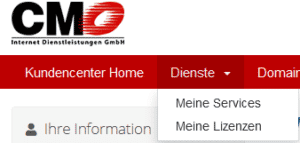 – Gehen Sie auf Dienste und wählen Sie „Meine Services“ aus.
– Gehen Sie auf Dienste und wählen Sie „Meine Services“ aus.
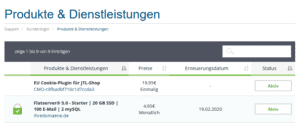 – Klicken Sie dann in der Liste Ihrer Tarife auf den Webhosting Tarif bei dem Sie das Backup einrichten möchten.
– Klicken Sie dann in der Liste Ihrer Tarife auf den Webhosting Tarif bei dem Sie das Backup einrichten möchten.
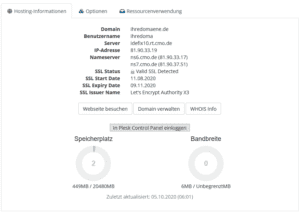 – In der neu geladenen Seite erscheint ein Button „An Plesk Controll Panel anmelden“. Klicken Sie darauf um Plesk zu erreichen.
– In der neu geladenen Seite erscheint ein Button „An Plesk Controll Panel anmelden“. Klicken Sie darauf um Plesk zu erreichen.
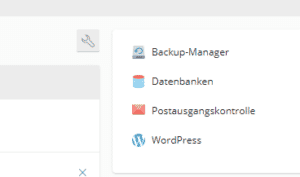 – Auf der rechten Seite finden Sie den Menüpunkt Backup-Manager. Klicken Sie darauf.
– Auf der rechten Seite finden Sie den Menüpunkt Backup-Manager. Klicken Sie darauf.
Für eine dauerhafte automatische Sicherung ist es notwendig einen externen Speicher anzugeben. Das System lagert die Backups dann auf diesen externen Speicher aus.
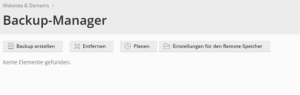
– Wählen Sie „Einstellungen für den Remote-Speicher“ aus um einen externen Speicherort einzurichten.
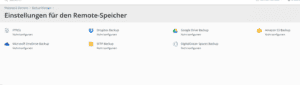
– Hier haben Sie die Auswahl zwischen verschiedenen Anbietern von Cloud-Speicherlösungen, können aber auch jeden beliebigen, via FTP oder SFTP erreichbaren, Speicherort angeben. Unsere Kunden erhalten nach Verifizierung kostenfrei 10 GB Powerdrive Speicherplatz, welcher auch hierfür verwendet werden kann. Wählen Sie Ihren Speicher aus und geben Sie Ihre Zugangsdaten ein. Speichern Sie diese um die Anbindung abzuschließen.
Klicken Sie nun auf Planen. Hier können Sie den Rhythmus Ihrer Sicherung angeben, die Art der Sicherung, die Anzahl der Sicherungen und die Uhrzeit zu denen Sie diese erzeugt haben möchten.
Beachten Sie: Sie sollten auch automatische Backups regelmäßig überprüfen. Ebenso ist es notwendig zu überprüfen ob der Speicher den Sie angegeben haben noch genug Speicherplatz hat um Ihre Backups dort abzulegen. Ist der Speicherplatz voll wird das Backups trotzdem erstellt, liegt dann aber auf dem Hosting Server und belegt Speicherplatz. Dies kann dazu führen das Ihre Ressourcen ausgelastet werden und keine weitere Daten erfasst werden können. Dies kann bedeuten dass etwa ein JTL-Shop Abgleich nicht ausgeführt werden kann oder E-Mails nicht ankommen. Überprüfen Sie Ihre Backups und den Speicherplatz daher regelmäßig.
